Hướng dẫn cách bật hoặc tắt WinRE trên Windows 10 và 11
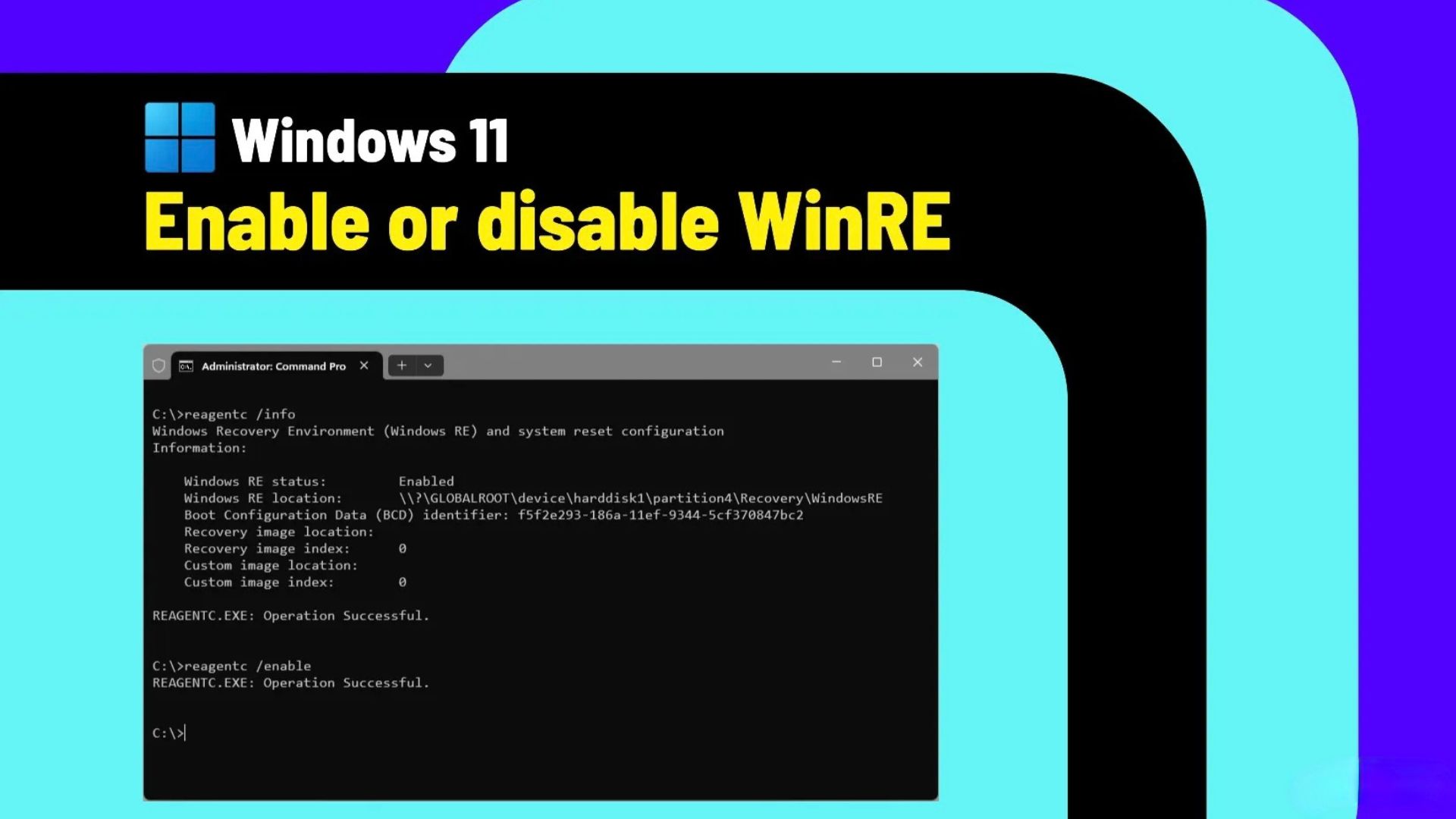
Trên Windows 11 (và 10), bạn có thể bật hoặc tắt Môi trường Khôi phục Windows (WinRE) khi cần, và trong hướng dẫn này, tôi sẽ chỉ cho bạn các bước để cấu hình tính năng này.
WinRE là một thành phần hệ thống thiết yếu được thiết kế để giúp khắc phục sự cố và sửa chữa các vấn đề có thể ngăn Windows khởi động chính xác. Khi máy tính của bạn gặp sự cố, việc truy cập WinRE cho phép bạn sử dụng các tùy chọn khôi phục nâng cao như Sửa chữa Khởi động (Startup Repair), Đặt lại PC này (Reset This PC), Cài đặt Phần mềm Cơ sở UEFI (UEFI Firmware Settings), và nhiều hơn nữa.
Bạn có thể khởi chạy WinRE bằng cách nhấp vào nút “Restart now” (Khởi động lại ngay) trong cài đặt Khởi động Nâng cao hoặc khởi động từ phương tiện cài đặt Windows 11. Nếu bạn đã từng thấy màn hình xanh với các tùy chọn khắc phục sự cố, đó chính là WinRE đang hoạt động.
Windows 11 giữ tính năng này được bật theo mặc định, và khuyến nghị là bạn nên để nó bật. Tuy nhiên, nếu bạn cần tắt nó vì một lý do cụ thể nào đó, hệ điều hành cung cấp công cụ dòng lệnh REAgentC để quản lý trạng thái khả dụng của nó.
Trong hướng dẫn này, tôi sẽ giải thích các bước để quản lý trạng thái môi trường khôi phục Windows trên Windows 11. Bạn cũng có thể tham khảo các hướng dẫn này để quản lý trải nghiệm khôi phục trên Windows 10.
Xem thêm: Hướng dẫn cách sao lưu và khôi phục tệp, ứng dụng, cài đặt bằng OneDrive trên Windows 11
1. Bật WinRE trên Windows 11
Để kiểm tra và bật Môi trường Khôi phục Windows (WinRE), hãy làm theo các bước sau:
1. Mở Start (Bắt đầu) trên Windows 11.
2. Tìm kiếm Command Prompt (dấu nhắc lệnh), nhấp chuột phải vào kết quả trên cùng, và chọn tùy chọn Run as administrator (Chạy với quyền quản trị).
3. Gõ lệnh sau để kiểm tra trạng thái của WinRE và nhấn Enter:
reagentc /info4. Gõ lệnh sau để bật WinRE trên Windows 11 và nhấn Enter:
reagentc /enable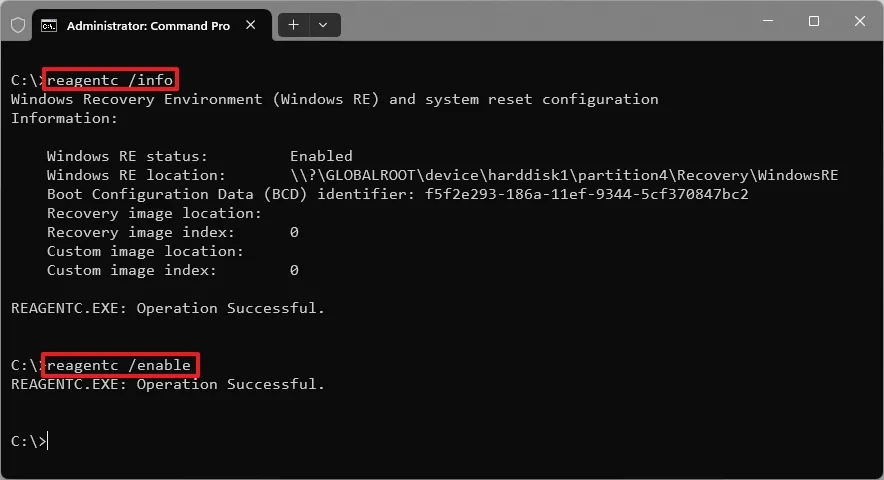
Sau khi hoàn tất các bước, hệ điều hành sẽ sao chép tệp “winre.wim” từ thư mục “Recovery” bên trong thư mục “System32” sang “Recovery Partition” (Phân vùng Khôi phục), và nó sẽ cấu hình các cài đặt cần thiết để bật Môi trường Khôi phục Windows.
Bạn luôn có thể chạy lệnh reagentc /info để xác nhận rằng tính năng đã được bật thành công.
2. Tắt WinRE trên Windows 11
Để tắt WinRE trên Windows 11, hãy làm theo các bước sau:
1. Mở Start (Bắt đầu).
2. Tìm kiếm Command Prompt, nhấp chuột phải vào kết quả trên cùng, và chọn tùy chọn Run as administrator (Chạy với quyền quản trị).
3. Gõ lệnh sau để kiểm tra trạng thái của WinRE và nhấn Enter:
reagentc /info4. Gõ lệnh sau để tắt WinRE trên Windows 11 và nhấn Enter:
reagentc /disable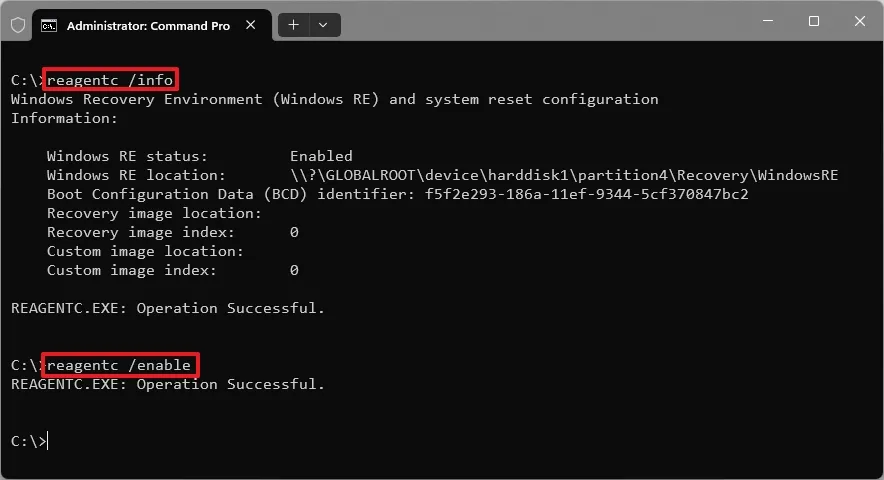
Sau khi bạn hoàn tất các bước, hệ thống sẽ vô hiệu hóa môi trường khôi phục và sao chép tệp “winre.wim” từ “Recovery Partition” trở lại thư mục “Recovery” bên trong thư mục “System32” có sẵn trong bản cài đặt cục bộ.
Bạn luôn có thể chạy lệnh reagentc /info để xác nhận rằng tính năng đã được tắt thành công.
Điều quan trọng cần lưu ý là trong khi tính năng này bị tắt, bạn vẫn có thể tiếp tục sử dụng hệ điều hành bình thường. Tuy nhiên, bạn sẽ không thể truy cập các cài đặt “Advanced startup” (Khởi động nâng cao) – tức là WinRE – để khắc phục và giải quyết các sự cố với hệ điều hành.
3. Kết luận
Qua hướng dẫn chi tiết về công cụ REAgentC, giờ đây bạn đã nắm vững cách quản lý Môi trường Khôi phục Windows (WinRE) – “người hùng thầm lặng” của hệ điều hành. Dù bạn chọn bật WinRE để luôn có sẵn một mạng lưới an toàn khi hệ thống gặp lỗi khởi động, hay chọn tắt nó vì mục đích cụ thể nào đó, việc hiểu rõ cách cấu hình tính năng này là chìa khóa để chủ động kiểm soát sức khỏe của PC.
Xem thêm: Hướng dẫn cách sao lưu và khôi phục tệp, ứng dụng, cài đặt bằng OneDrive trên Windows 11
Việc chuẩn bị cho những sự cố bất ngờ là điều không thể thiếu trong thế giới công nghệ. Và nếu bạn đang tìm kiếm những linh kiện chất lượng, thiết bị ngoại vi đáng tin cậy, hoặc cần tư vấn chuyên sâu để hệ thống của mình luôn hoạt động ổn định và an toàn, hãy nhớ đến COHOTECH. Chúng tôi cam kết mang đến những giải pháp công nghệ tốt nhất để giúp bạn yên tâm sử dụng máy tính mỗi ngày.
Hãy để lại bình luận chia sẻ trải nghiệm của bạn với WinRE và chia sẻ bài viết này để nhiều người cùng biết cách chủ động bảo vệ máy tính của mình nhé!






























